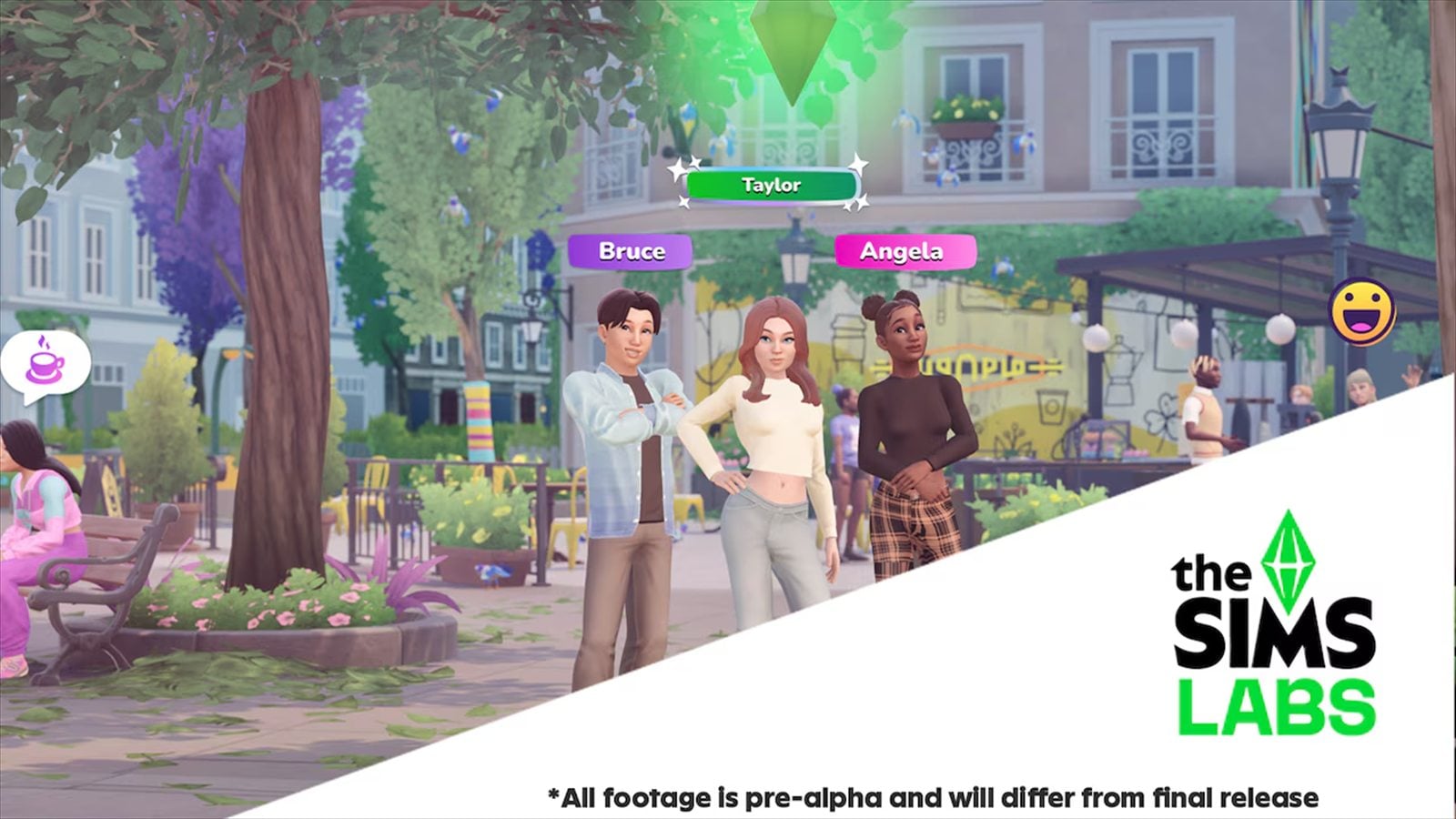Windowsの「Alt + Tab」を極める!今日から使える便利ワザ5選

20年以上前に初めてパソコンを使いはじめたころ、私が最初に覚えたWindowsのキーボードショートカットの1つが「Alt + Tab」です。
「Alt + Tab」はアプリスイッチャーを開き、別のアプリをすばやく最前面に表示させたり、開いているアプリを素早く切り替えたり、アプリを順番に切り替えたりすることができます。
しかし、アプリスイッチャーはそれ以上の多くの機能を備えています。この記事では、よく使われるWindowsの機能に隠された便利なテクニックをご紹介します。
1. 開いているアプリを切り替える
Altキーを押しながらTabキーを繰り返し押すと、開いているすべてのアプリを、アプリスイッチャーで順番に切り替えることができます。
そして、キーから指を離すと、選択されていたアプリが最前面に表示されます。
また、AltキーとShiftキーを押しながらTabキーを繰り返し押すことで、このリストを逆順に切り替えることも可能です。
2. アプリスイッチャーが自動で隠れないようにする
アプリスイッチャーが一時的にしか表示されないことを、煩わしく感じることもあるでしょう。この動作は、「Alt + Ctrl + Tab」で回避できます。
これで、キーボードショートカットから手を離しても、アプリスイッチャーが表示されたままになるでしょう。
矢印キーを使って開いているアプリのリストを順番に選択したり、マウスを使って必要なアプリを直接選んだりすることができます。
なお、アプリスイッチャーを閉じるには、そのウィンドウの外側をクリックするだけです。
もしこのショートカットキーが押しにくい場合は、スペースバーの右側にあるAltキーとTabキーを一緒に使ってみてください。つまり、右側の「Alt + Tab」を押すことでも、アプリスイッチャーが自動的に隠れるのを防ぐことができます。